打印机打双面怎么打印 打印机能双面打印吗
更新时间:2020-12-15 18:08:40作者:zhong
打印机是我们在办公的时候会经常使用到的工具,在打印时,大部分都是打印单面的,想打双面都是手动去翻,那么打印机能双面打印吗,在打印机上可以直接打印双面的,设置的方法很简单,下面小编给大分享打印机打双面的方法。
解决方法:
1、点击桌面控制面板选型。
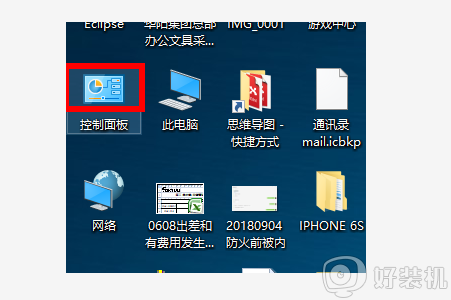
2、选择设备和打印机选型。
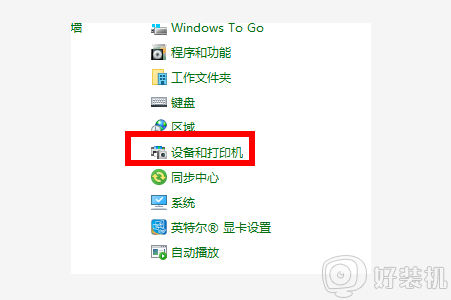
3、选择可以双面打印的打印机。
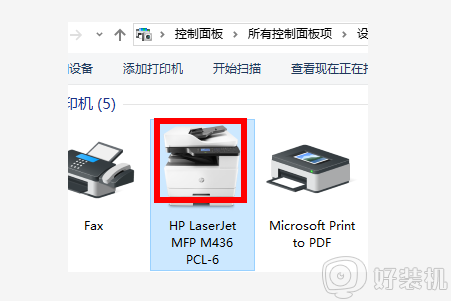
4、右键选择“打印机属性”。
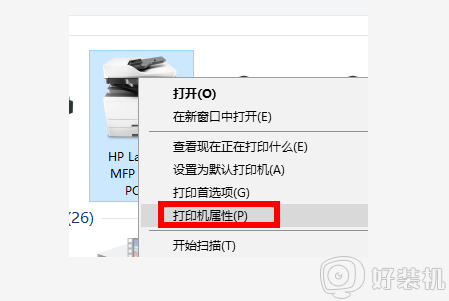
5、弹出该打印机属性页面,在常规选项卡页面点击“首选项”。
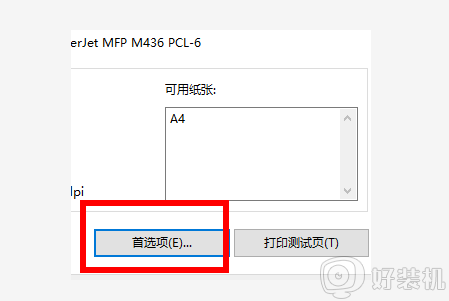
6、在弹出属性页面,点击“装帧”选项卡,勾选“双面打印”。

7、将双面打印设置为“是、翻转”,此项默认设置为“无”。
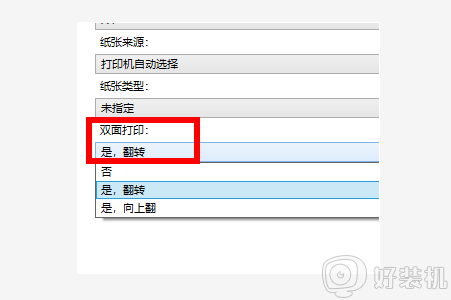
8、完成此项操作后。打印机可正常双面打印。
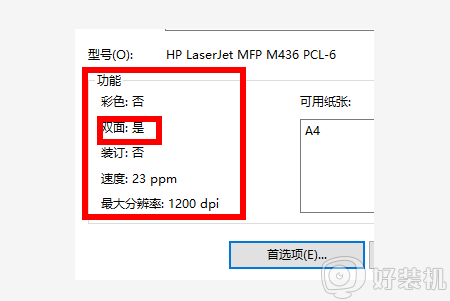
以上就是打印机打双面的方法,有打印机不能打印双面的是没有设置,可以按上面的方法来进行设置。
- 上一篇: 打印机怎么测试打印 打印机如何打印测试页
- 下一篇: 电脑麦克风在哪儿 电脑自带麦克风在哪里
打印机打双面怎么打印 打印机能双面打印吗相关教程
- 打印机双面打印怎么调成自动 打印机如何调自动双面打印
- 电脑怎么直接双面打印 电脑打印机怎么设置双面打印
- 打印机不能双面打印怎么回事 打印机无法双面打印的解决方法
- 电脑打印机怎么双面打印 电脑打印机双面打印在哪里设置
- pdf怎么打印双面 pdf打印双面怎么设置
- 主窗口怎么设置双面打印 文档打印双面如何设置
- word2007自动双面打印怎么设置 word2007自动双面打印设置方法
- excel文件双面打印怎么设置 excel如何打印双面文件
- 双面打印的长边翻转和短边翻转区别是什么
- word双面打印怎么设置 word设置自动双面打印方法
- 电脑连上wifi怎么知道密码 查看电脑已连接的WiFi密码的方法
- 罗技gpw二代怎么调dpi 罗技gpw二代调鼠标dpi的方法
- 电脑连蓝牙音箱怎么连 电脑与音箱的连接步骤
- 油猴怎么看vip视频 油猴看vip视频的步骤
- 电脑连接显示器电脑屏幕显示无信号怎么弄 电脑连接显示器无信号的解决办法
- 电脑连接无线网怎么连接 电脑连接无线网操作步骤
电脑常见问题推荐
- 1 罗技gpw二代怎么调dpi 罗技gpw二代调鼠标dpi的方法
- 2 奔图打印机怎么连接wifi 奔图打印机连接wifi步骤
- 3 steam开通市场的步骤 steam在哪开通市场
- 4 谷歌浏览器怎么改成简体中文 谷歌浏览器怎样调成简体中文
- 5 宽带无法访问互联网怎么办 宽带已连接无法访问互联网的解决方法
- 6 英特尔cpu序列号查询方法?英特尔cpu序列号在哪里看
- 7 mumu模拟器闪退怎么解决 mumu模拟器闪退解决方法
- 8 百度网盘下载失败125017的原因是什么 百度网盘下载失败提示125017如何处理
- 9 苹果数据线连接电脑只显示充电怎么回事 苹果手机数据线插在电脑上只显示充电如何解决
- 10 联想触摸板没反应怎么办 笔记本电脑触摸板没反应处理方法
